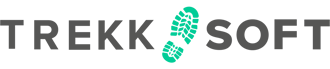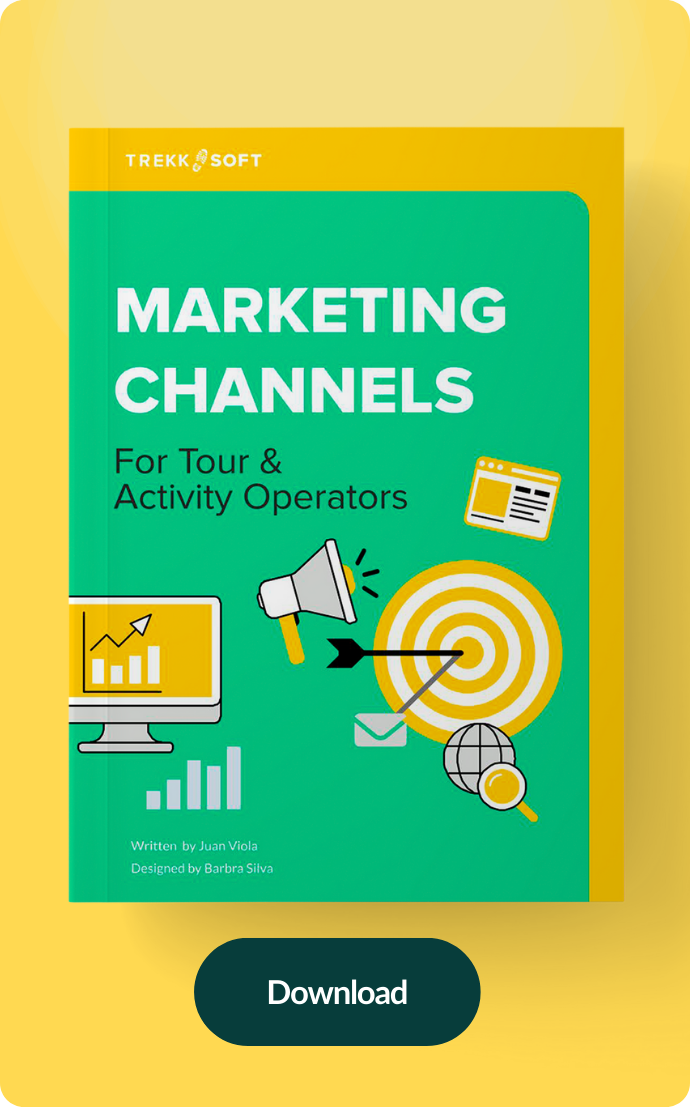Traduzione e adattamento dell'articolo originale redatto da Nicole Kow.
TrekkSoft è lieta di annunciare la sua ultima utilissima integrazione: Zapier!
Zapier è il servizio che ti permette di collegare le tue applicazioni e software e ottimizzare il piano dei lavori automatizzando le task previste. Tra le app che si possono collegare troviamo Facebook, Gmail, MailChimp e ora anche TrekkSoft!
Oggi ti spieghiamo come attivare l'integrazione di Zapier con un esempio pratico di collegamento tra TrekkSoft e MailChimp, il servizio di e-mail marketing tra i più utilizzati.
Integrare Zapier con TrekkSoft: qualche utile termine tecnico
Nel gergo tecnico di Zapier, ogni connessione che puoi creare si chiama "Zap" e viene utilizzata genericamente per automatizzare task ripetitive senza dover conoscere neanche una linea di codice.
Con il termine "workflow" si intende, invece, una serie di azioni che avvengono in un ordine preciso e che vengono attivate da una specifica azione (in gergo, "trigger action").
Facciamo un esempio. mettiamo che vuoi creare una fattura per ogni prenotazione: con Zapier puoi automatizzare le task che ne sono alla base. Qui il tuo "Zap" sarà il collegamento tra il tuo booking software e il software che utilizzi per la contabilità, mentre la "trigger action" è la prenotazione ricevuta attraverso il booking system di TrekkSoft e il workflow consisterà delle task per la creazione della fattura.
La cosa che rende Zapier così speciale è il fatto che ti permetterà di collegare il tuo account TrekkSoft ad oltre 1000 e più software e applicazioni, creare dei workflows e snellire i processi legati al marketing e amministrazione, lasciandoti più tempo a disposizione per offrire tour e attività memorabili.
Con l'integrazione di TrekkSoft e Zapier, potrai esportare i dati degli ospiti e i dettagli delle prenotazioni per inviarli automaticamente a un terzo software o applicativo. Ecco alcuni esempi di Zap che puoi creare con altri applicativi grazie alla nuova integrazione di TrekkSoft e Zapier:
- Ogni nuovo cliente registrato attraverso il booking system di TrekkSoft crea un nuovo Subscriber nel database di e-mail marketing di servizi quali MailChimp o Drip;
- Ogni nuovo cliente può essere collegato da TrekkSoft al CRM SalesForce e essere inserito automaticamente come lead;
- Ogni nuovo cliente o prenotazione creata attraverso TrekkSoft può creare un nuovo record in un foglio di calcolo selezionato, ad esempio sui Fogli di Google.
Cosa verificare prima di usare Zapier
Incuriosito su come creare il tuo primo Zap tra il tuo account TrekkSoft e un'altra applicazione? Ecco alcune cose da tenere in considerazione:
- Quale problematica stai cercando di risolvere? Automatizzare le task ad esse legate ti sarà d'aiuto per risparmiare tempo e energie?
- Stai già utilizzando un altro applicativo? Tieni in considerazione che dovrai creare un account presso il software o l'applicativo che vorrai usare e uno presso Zapier.
- Ci saranno costi aggiuntivi per installare o usare un nuovo software o applicazione?
Continua a leggere: 15 strumenti gratuiti e facili da usare che daranno una svolta al tuo sito web
Un esempio di integrazione
tra Zapier e TrekkSoft:
Come creare uno Zap tra TrekkSoft e MailChimp
Per mostrarti a livello pratico come sfruttare al massimo quest'integrazione, ecco l'esempio di come impostare uno Zap tra TrekkSoft e MailChimp: ogni volta che un nuovo cliente viene registrato in TrekkSoft, quest'utente sarà inserito nella mailing list di MailChimp come Subscriber. Il processo di setup è del tutto simile a quello che utilizzeresti per creare un'integrazione o Zap tra il tuo booking engine e altri software e applicazioni.
Per attivare l'integrazione di Zapier nel tuo account TrekkSoft ti basterà contattare il tuo Account Manager e, una volta attiva, potrai creare il tuo primo Zap semplicemente accedendo a Zapier.
1. Seleziona una trigger action
Seleziona l'azione che deve avvenire in TrekkSoft affinché lo Zap si possa attivare. Il sistema ti chiederà poi di accedere al tuo account TrekkSoft.
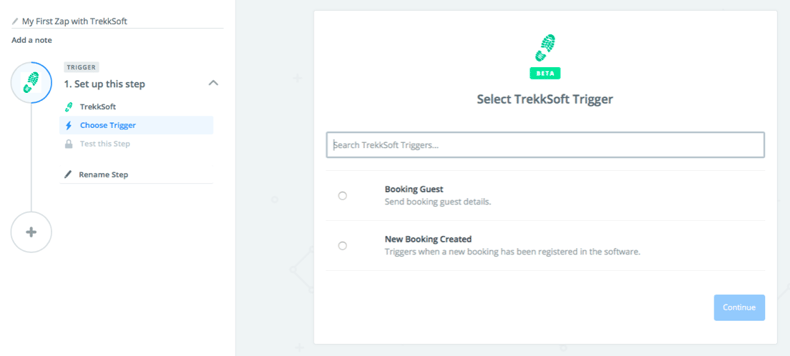
2. Seleziona l'azione successiva
Seleziona l'app o software che dovrà effettuare l'azione successiva, che nel nostro esempio sarà MailChimp. Poi seleziona l'azione che il software o app dovrà svolgere per te, ad esempio creare una mailing list specifica. Dopo di ché, ti sarà richiesto di accedere al tuo account MailChimp.
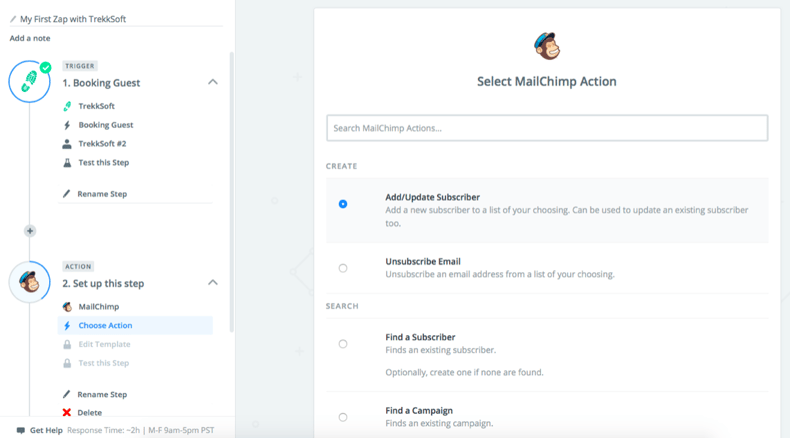
3. Seleziona la mailing list
Grazie all'integrazione, durante questo step, potrai visualizzare tutte le mailing list che hai creato in MailChimp e selezionare quella a cui aggiungere in automatico il nuovo nominativo.
4. Mappa i dati di TrekkSoft con quelli di MailChimp
Questa è la parte del processo forse più ingannevole di tutte, ma una volta compresa come impostarla, creare il prossimo Zap sarà più semplice che mai.
"Mappare i dati" significa sostanzialmente creare un collegamento tra i dati dei software che vuoi connettere, che nel nostro esempio sono TrekkSoft e MailChimp. In questo caso specifico, creeremo una corrispondenza tra l'e-mail del contatto -"Subscriber e-mail" - in MailChimp e l'e-mail dell'ospite - "Guest e-mail" - registrato in TrekkSoft. Allo stesso modo, dovrai collegare il nome del contatto in MailChimp - "Subscriber name" - al campo corrispondente - "Guest name" - in TrekkSoft.
Continua a configurare gli elementi che vuoi collegare e al termine, revisiona un'ultima volta il lavoro svolto per sicurezza.
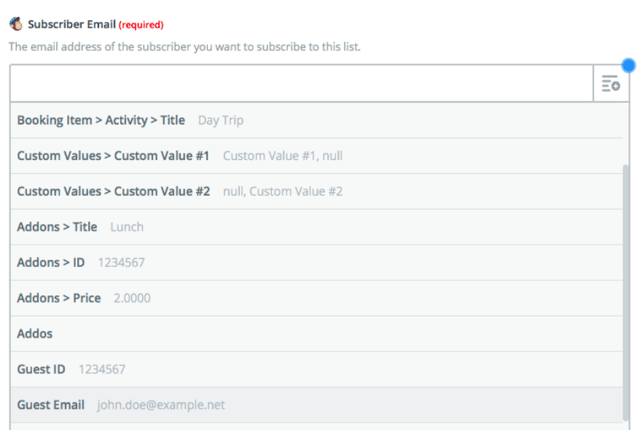
5. Attiva il tuo Zap
Infine, ti sarà richiesto di attivare lo Zap che hai impostato. E il gioco è fatto! Non dovrai più svolgere manualmente questo compito così noioso e ripetitivo e senza l'aiuto di un programmatore!
Vuoi scoprire come attivare l'integrazione? Contatta il tuo Account Manager per
impostare l'integrazione tra TrekkSoft e Zapier.
Non dimenticare che l'integrazione è disponibile solo per gli abbonamenti Enterprise.
Scopri di più su TrekkSoft! Richiedi subito una chiamata dimostrativa!